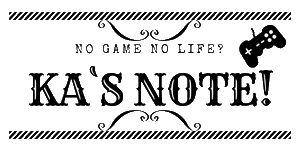ミドルタイプのゲーミングモニターでコスパ面に期待ができるpixio PX276
TN方式の液晶モニターで27インチとかなり大きめなサイズ感。正直なところ画面面積が広がりすぎて、逆に画面の端から端までが見えにくいのではないかと心配にも…
ゲーム用途としての性能は余すことなく盛り込まれていたりとゲーミングモデルとしての使い勝手は期待できそうです。なにより同性能のモデルと価格の比較をすると、OSD周りやFreeSync対応など機能的にもスペックが高いわりに価格が安いという特徴もあります。
今回はPX276を実際に使ってみた感想をお伝えしていきます。
公式サイト:https://www.pixiogaming.jp/px276
製品マニュアル:https://docs.wixstatic.com/ugd/349c0f_4ea38ba936ec4b60bcc15f0387dea3d5.pdf(日本語訳なし)
PIXIO PX276について
「PIXIO PX276」は画面サイズ27インチで解像度は2560*1440のWQHDです。TN方式の液晶モニタにより、ゲーム用として使うのが一般的かと思われます。
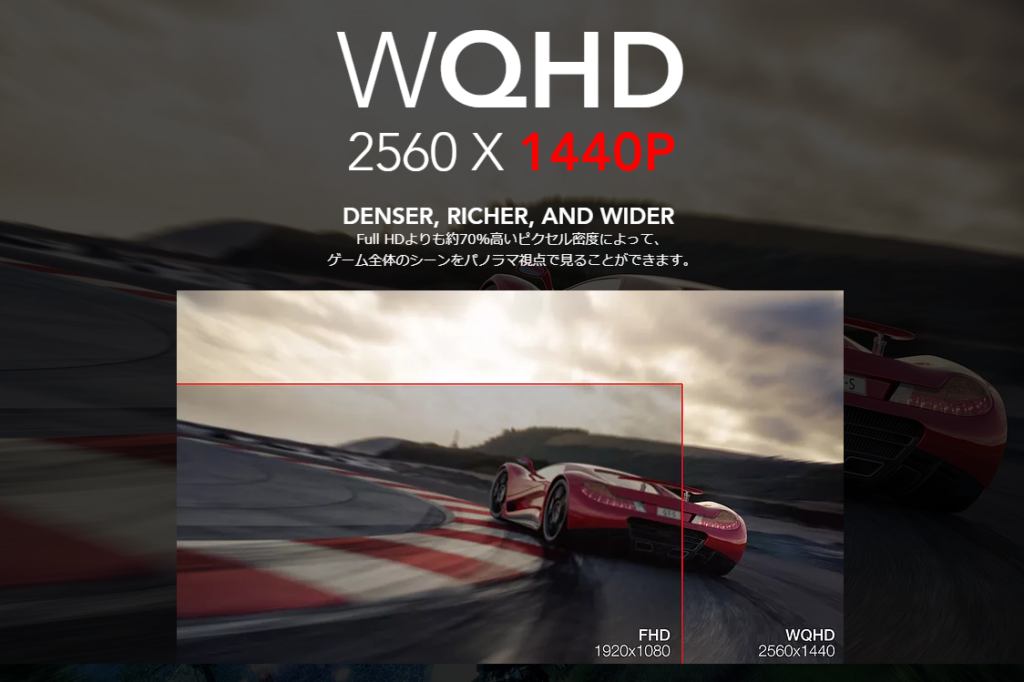
ビデオ入力にはDisplay Port1.2とHDMI2.0があり、DP接続した際にはFree Syncが利用可能(条件を満たしてる場合)で、リフレッシュレートは最大144Hzまで対応可能です。

また、DVIとHDMI1.4の2系統の接続も可能ですが、こちらで接続した場合はFree Syncの恩恵はありません。入力端子は全部で4系統あり、3.5mmのオーディオ端子も搭載しています。
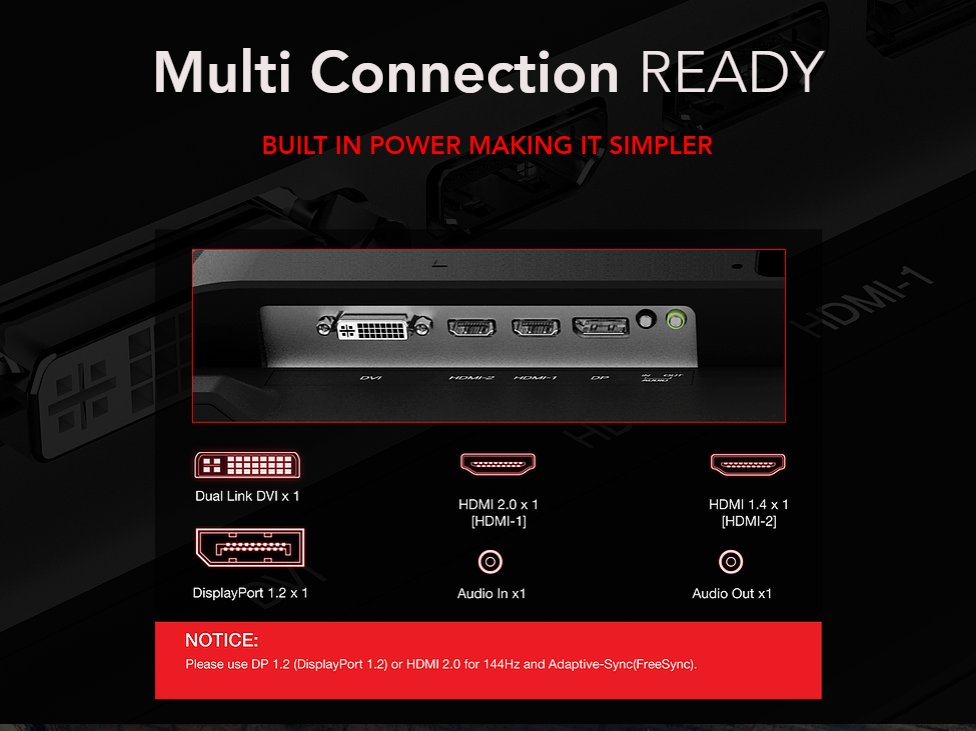
FPS等のゲームで扱いやすい工夫も、モニター中央に照準マーカーを表示できる機能も搭載しています。照準の種類は2種の形状とそれぞれ緑色と赤色の全4パターンがあります。また、RTS等で使えるタイマーも画面内に表示可能となっています。
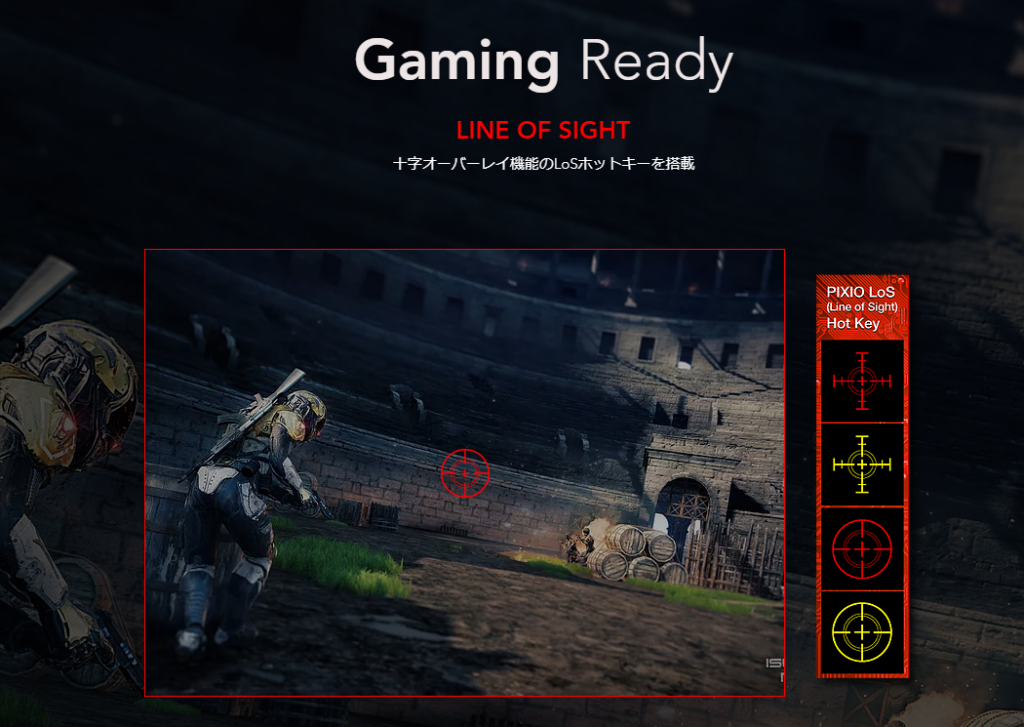
PIXIO PX276を使ってみた感想
早速PX276を使ってみました。赤いダンボールの中に白の発泡スチロールでモニター本体を挟んでおり、若干ながら破片が飛び散る感じ。
付属品について

付属品にはDP- DPケーブル、電源コード、モニタスタンド、スタンド用の固定ネジ2種、簡易ユーザーマニュアル(英語)が付属されています。HDMIケーブルやDVIケーブルは付属されていないため、こちらで接続する場合は別途用意する必要があります。
また、付属されている電源コードの長さが短いためコンセントと離れた位置に設置することが難しいので置き場所には注意しておきたいです。
あらかじめ DP- DPケーブルのみが用意されているため、 公式側も DP接続を推奨しているように感じました。
モニタースタンドの取り付けには道具が必要
モニタースタンドはツールレス仕様ではなく、一般的な2番のプラスドライバーが必要になります。床面部分のスタンドと縦スタンドを固定する箇所に取り付ける場合があり、モニター本体と固定する部分にもネジが使われています。

スタンドデザインは黒(マッドブラック)でプラスチック製ではなく金属製となっているため、重みのある感じ。
モニターとの根元部分もワンタッチではなく、こちらでもプラスドライバーを使います。
モニター背面のカバーを取り外して、4箇所をネジで固定。取り付け後は、先程のカバーで目隠しといった具合で完成です。

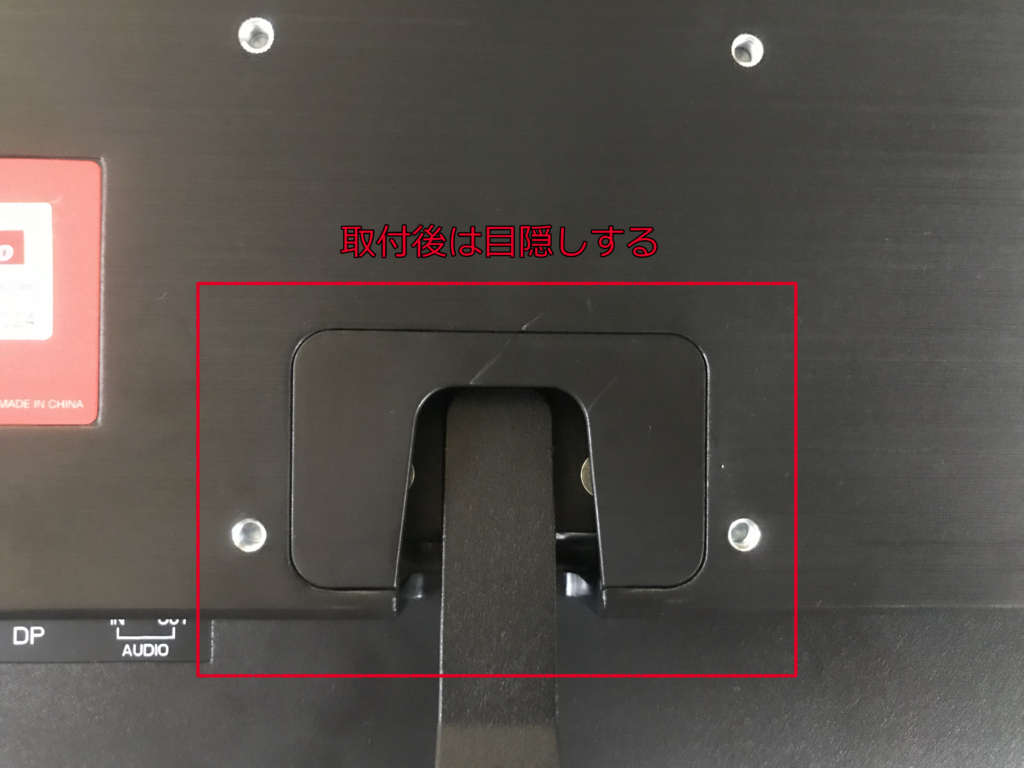
設置してみたところを見ると不安定さを感じる人もいるかもしれませんが、とくに問題なく安定しています。

モニター角度は前後するタイプ(スタンド)
スタンドの角度調整では前後に動くタイプです。前方向に5度、後ろには15度まで調整可能。


モニターアームでの使用にはVESA規格75mmが用意されていますが、私自身はスタンドのまま利用のため割愛。

外観(表面、枠)について
PX276の画面は非光沢液晶のノングレア仕様で、画面下部以外の左右と上側はベゼルレスのデザインとなっており、スタイリッシュな感じです。

27インチのモニターの中ではTN方式、ノングレア、ベゼルレスで、なおかつゲーミング向けとしてはあまり見ないモニターではないでしょうか。(2018年8月時点)

ディスプレイ下部にはモニターのコントロールボタンがあります。操作性については、個人的にタッチ式を採用しているモデルの方が好みなので、刻印されているマークとボタンがかみ合わずに誤操作することがありました。あまり操作する部分ではないですが、PX276では様々なゲームモードの切り替えなどに使うこともあり、コントロールボタンの利用頻度は高めかと思われます。タッチ式に慣れている人は違和感を覚える可能性が高いでしょう。
画質やリフレッシュレートについて
画質についてはすごく綺麗という印象は受けませんでした。画質で選ぶのであればTN方式を選ぶ優先度は低めになると考える人は多いと思います。PX276はTN方式を採用しているため、画質重視というよりも激しい動き向け、いわばゲーム用としては最適かと。
PX276のモニター側で写真モードや色温度の設定も変更できるようになっていますが、基本的にはプリセットで用意されているモードで十分かと思います。(ゲーム用途で使うため)
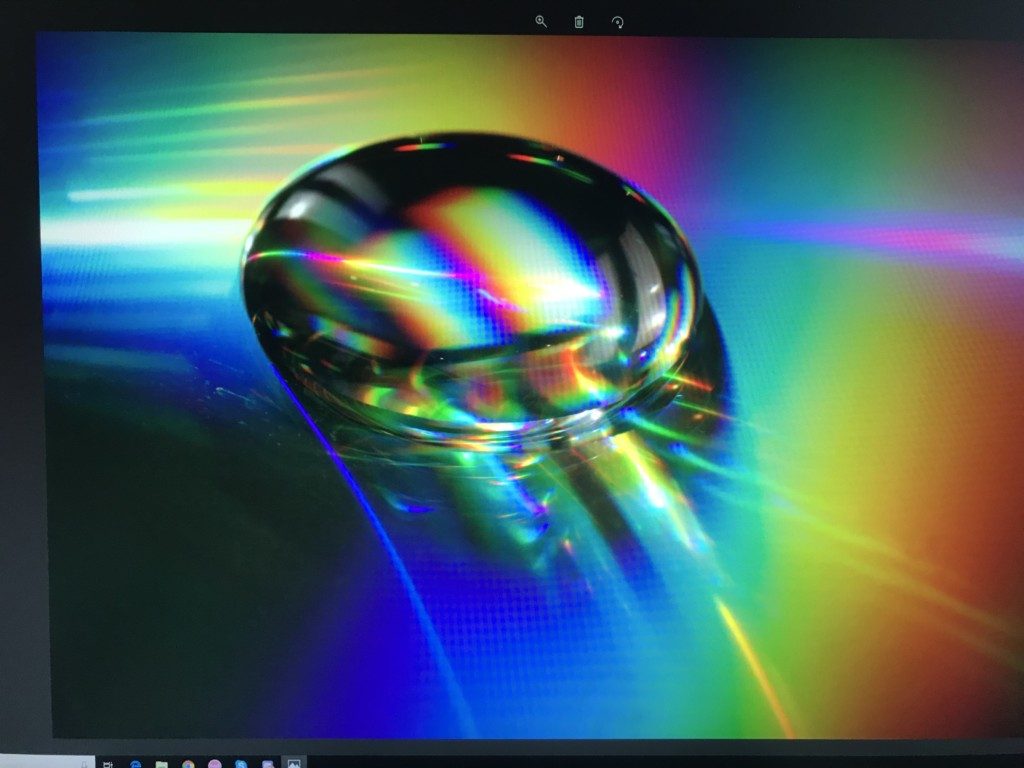
▼色温の調整。プリセットでは6500Kと9300Kが設定でき、User DefineでRGB各種を細かく指定が可能
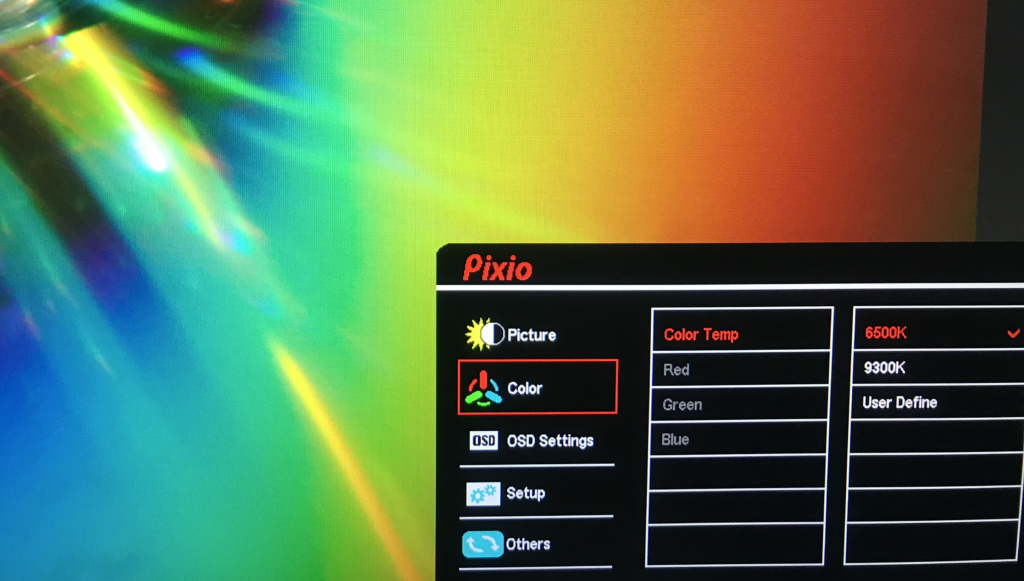
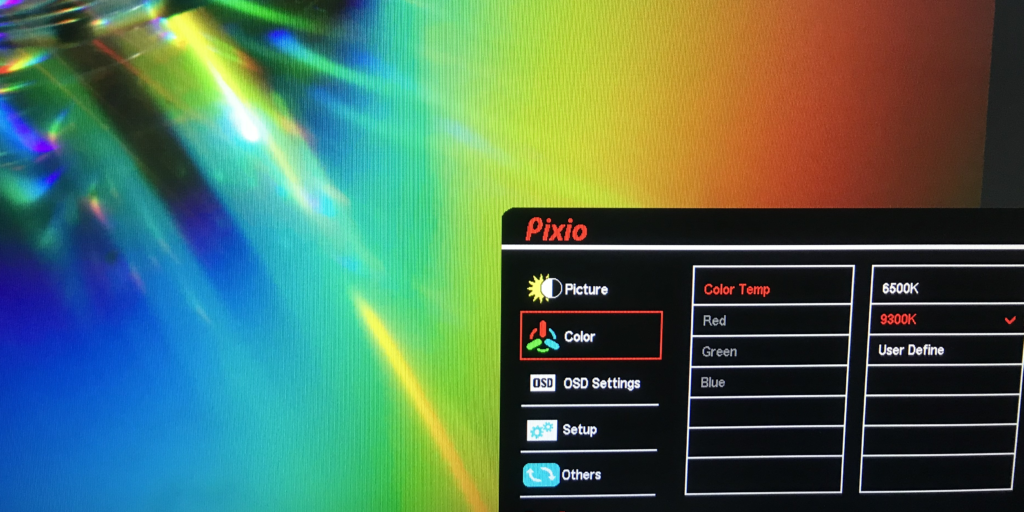
とくにプリセットの「GAMEモード」や「FPSモード」ではTN方式の弱点でもある中間調の表現が控えめとなっており、黒よりの色調となっていました。おそらくで申し訳ないのですが、応答速度をより良くするための調整になっているのではないでしょうか。
▼上からプリセットのFPSモード、RTSモード、Gameモード


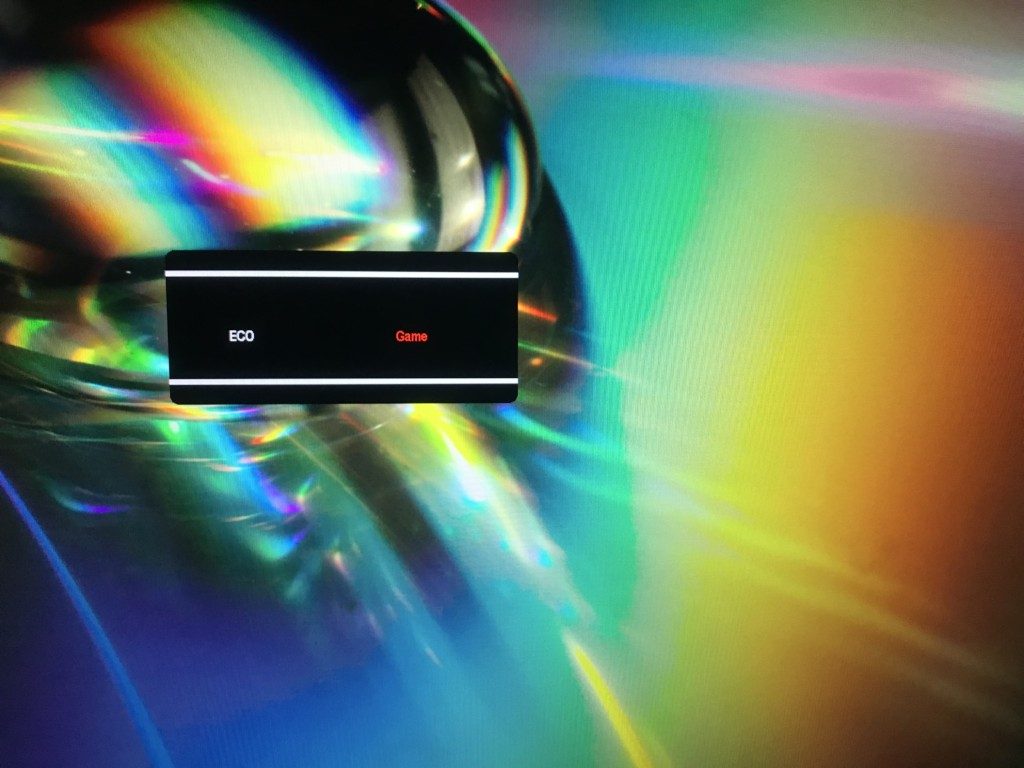
PX276のリフレッシュレートに関しては、DP-DP接続のときは144HzをPC側でも設定することができました。標準(ネイティブ)設定では60Hzとなるので、144Hzで利用する場合はPC側の設定変更も必要になります。
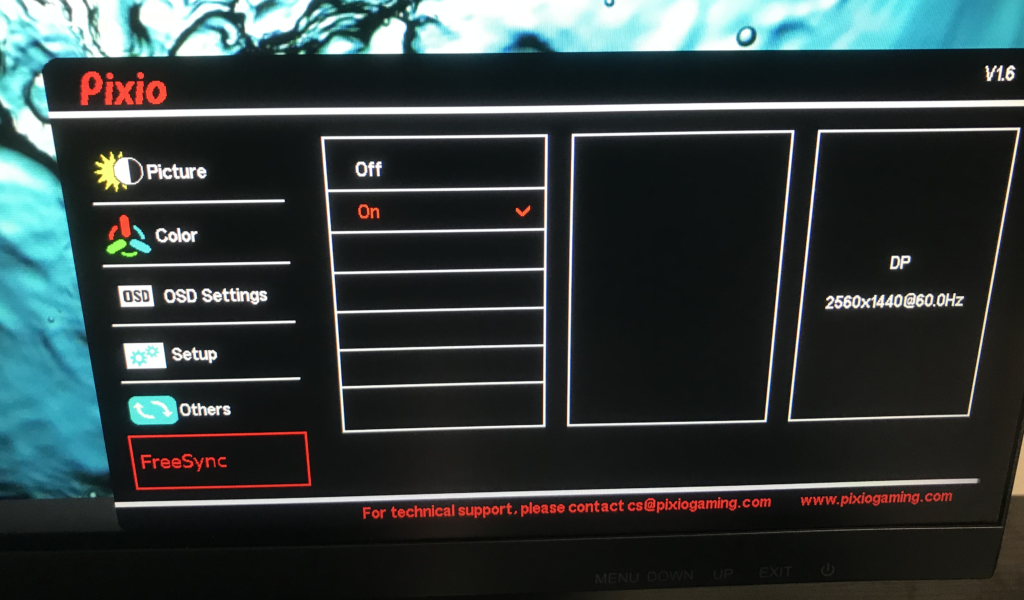
他の接続で試したのはDVIとHDMI1.4になります。HDMI2.0で試せる環境は無かったので割愛。一応、公式ではHDMI2.0でも144Hzの設定が可能のようです。
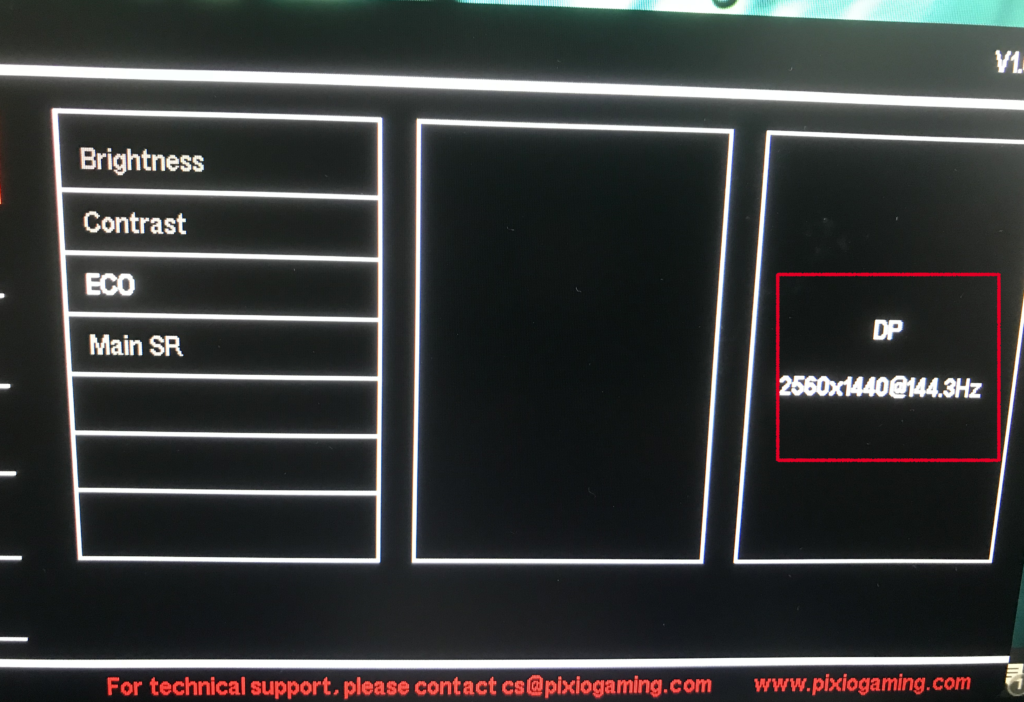
DVI接続時のリフレッシュレートは最大で75Hzまで可能で、HDMI1.4も同様でした。Radeon、GeForce、マザボ、PS4(HDMI)での接続を試したところ、最も相性が良いのはFreeSyncに対応しているAMD製のGPUかと思います。GeForceGTX1070での接続時は、リフレッシュレートも75Hzまでしか表示されずモニターの良さを活かしきれませんでした(DVI接続であるため)。
FreeSyncの利用条件としては、1にAMD製の対応GPUを使っていること、2にモニターも対応していること、3は少し曖昧なところですがDisplayPort1.4で接続することが挙げられます。そのため、環境が揃っていなければFreeSyncの恩恵がありません。まぁ、私が使っているのがRX460なのでハイスペックとは言えないのですが、使えないこともないという感じでした。ゲーム自体を最高品質で遊んでしまうと性能がなさすぎてしまう感じですが、低い環境下であればなんとかモニターの性能も活かせる感じです。

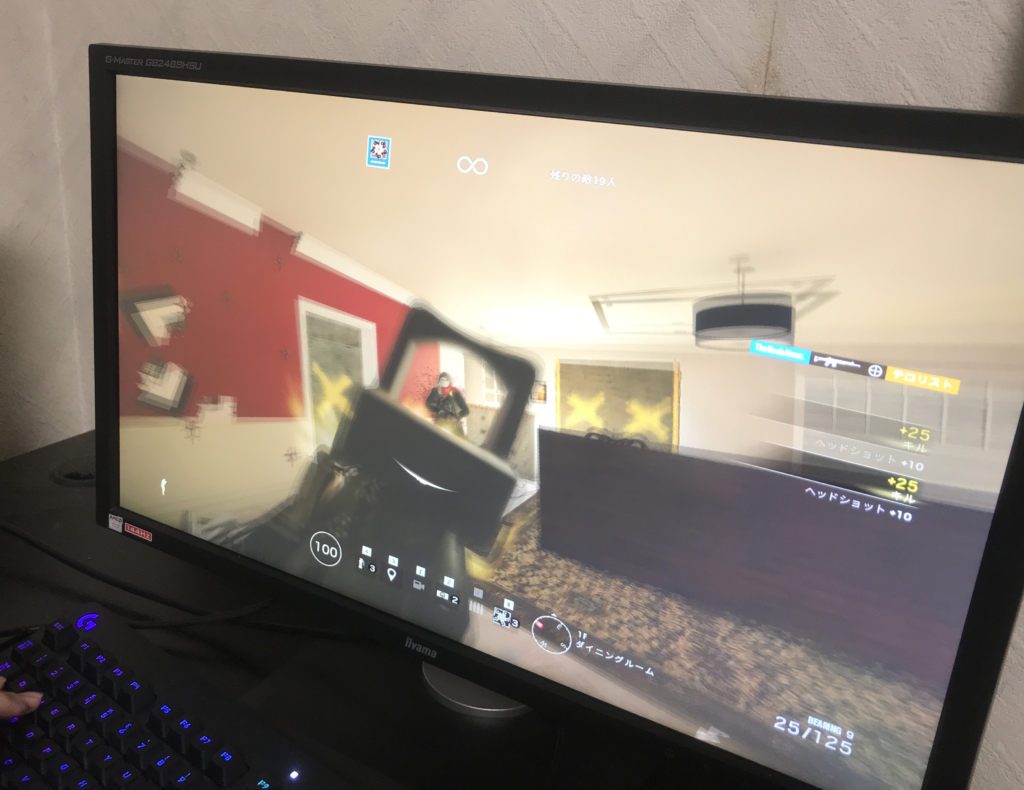
FPS系統の視点の動きが激しいゲームであれば、カクつきや引っかかりを感じずに視点を動かせたのはいいのですが、AIMがヘッタクソなので強い人なら嬉しい仕様なのかもしれません。
ゲーム時に使える照準機能やタイマー表示が可能
PX276では画面中央に照準(マーカー)を常時表示することができる機能やRTS系のゲームで使えそうなタイマー表示機能がありました。RTS系統のゲームはあまりプレイしたことがないので、簡単な紹介になります。
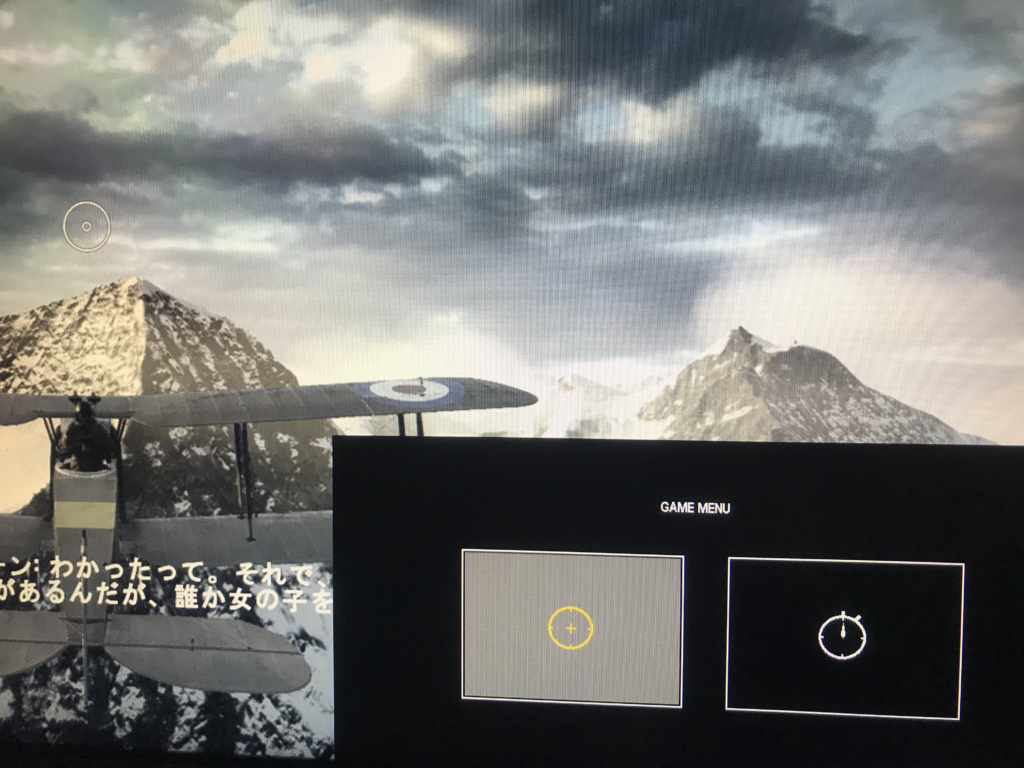
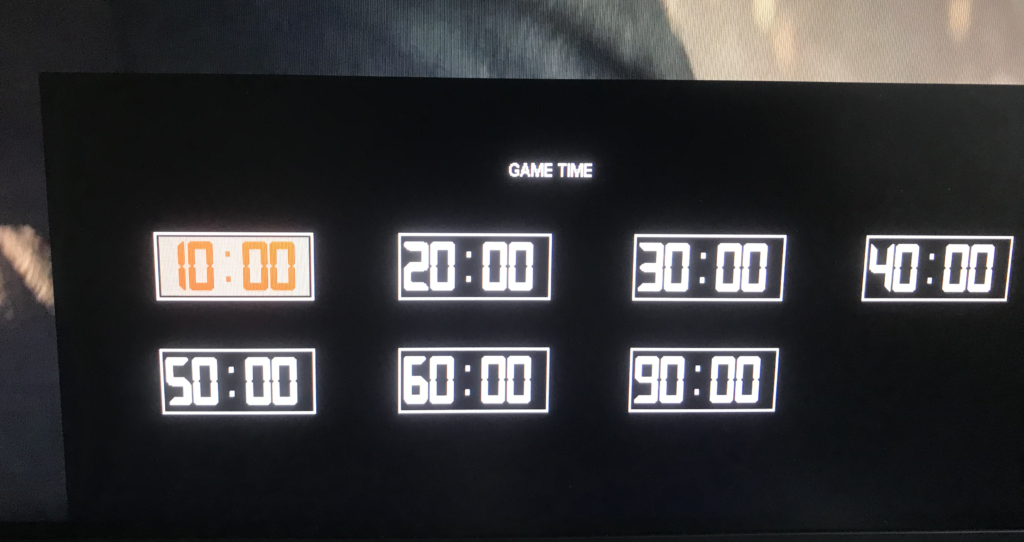
モニター側の設定で10分刻みでタイマーを表示することが可能で、最大で90分までの時間を選ぶことができます。RTS系統でも使えそうな機能ですが、「ゲームは1日1時間まで!」みたいな時間制限で使うこともできそうですね。(ないと思いますが・・・)
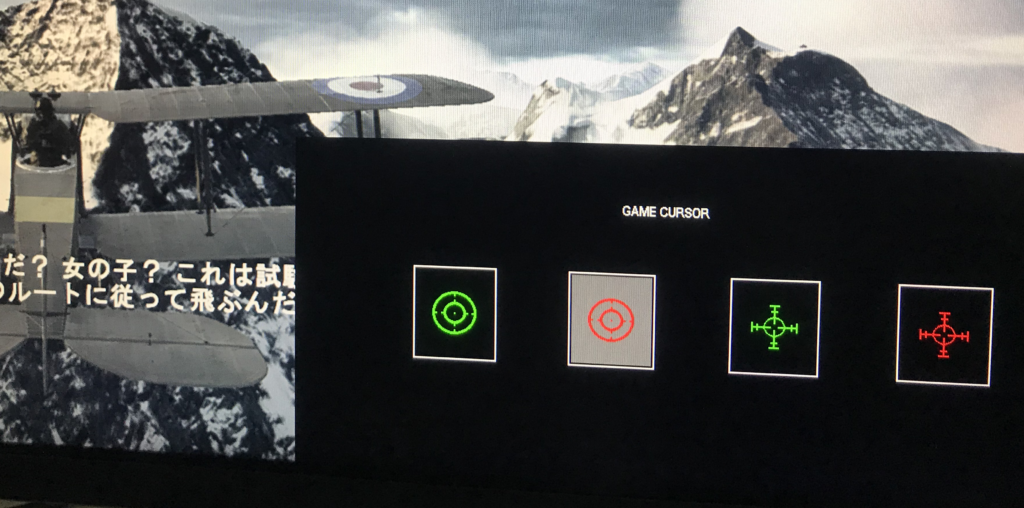
画面内に照準マーカーを表示できる機能では、全マーカーが2パターンでそれぞれ赤と緑の2色となっています。FPS向けに使う追加機能みたいなもので、これを表示しておけばゲーム内で使用する武器にスコープなどが装着していなくても命中率は飛躍的に向上するのではないでしょうか。

バトルフィールド1で使ってみたところ、一人称視点のときはモニターの照準とゲーム内のレティクルが一致していました。
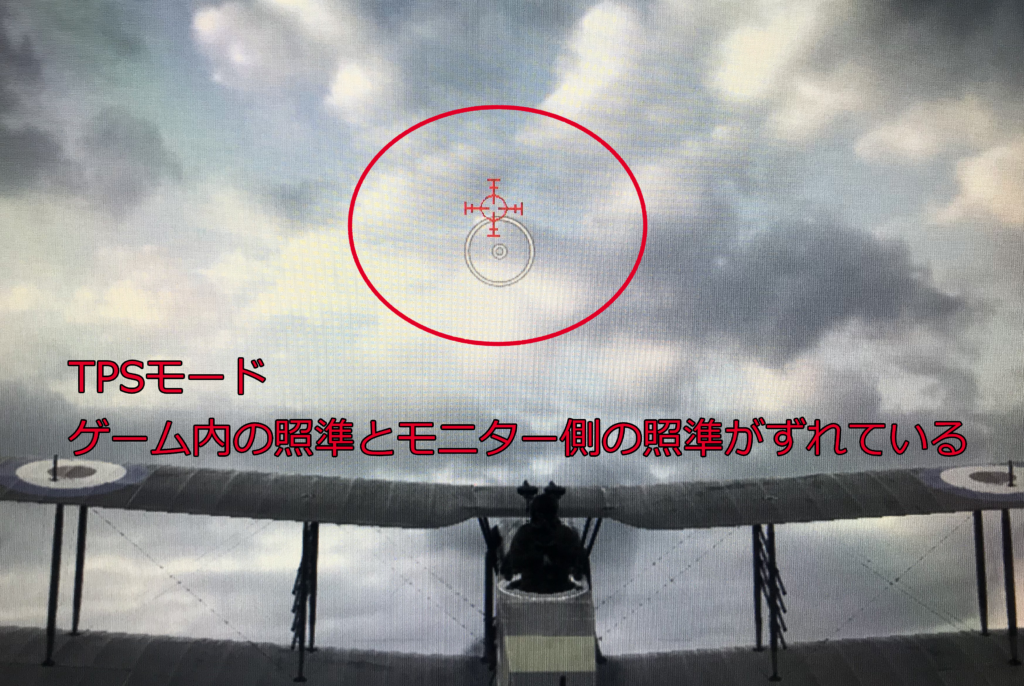
戦闘機などに乗った際に三人称視点してみたところ大きなズレが見られました。(ゲーム側の設定に難がある場合)モニター側の照準は画面中央に固定されてしまうため位置の微調整はできないのですが、このマーカー機能が思っていた以上に便利だと感じました。
サポートの親切さに自信を感じた
これはちょっとした余談ではあるのですが、PX276を最初にDP接続で使ってみたところ音声が出力されず、そのことをTwitter上でつぶやいたところ、販売代理店の方が親切にもサポートしてくれました。最初は、DPケーブルの不具合かと思ったのですが、私の設定が間違っているだけだったので、なんてことはなかったのですが、SNS上などでもサポートしていただける姿勢には信頼感を感じました。
PIXIO PX276のレビューまとめ
最後に「PIXIO PX276」のレビューをまとめておきます。
良いところ
- WQHDで27インチは使いやすい大きさ
- 同性能モニターと比較するとコスパが良い
- AMDのFreeSync対応
- 照準、タイマーを画面内に表示可能
- 144Hzのリフレッシュレートに対応
- 応答速度1ms(OD時)
- 販売代理店のサポートがしっかりしている
- 液晶パネルが反射防止のアンチグレア仕様
- VESAマウント75mm対応でモニターアームが使える
微妙だったところ
- 画質は良くない
- 照準マーカーの位置が微調整できない
- 付属の電源ケーブルが短い
「PIXIO PX276」は2560*1440のWQHD解像度で27インチと、24インチ前後のモニターを使っていたこともあり、大きすぎるのではないかと思っていました。実際のところ大きすぎることはなく、解像度や使い勝手を考慮すれば27インチという大きさは最適なサイズ感です。高色域・高視野角の発色性の良いIPS液晶パネルには劣るものの、TN方式の液晶パネルで応答速度に重点を置いているPX276はゲーミングモニターとしては良かったです。また、「AMD FreeSync」や144Hzのリフレッシュレートで動作できることに加え、モニター内に照準マーカーやタイマー機能など表示できる機能性の充実さはハイスペックモデルにせまる性能。販売価格を4万円を切り、非常にコスパに優れたモニターでした。
同じようなスペックでモニターを探しても、似たような製品はあっても4万後半~という価格であったり、倍以上の価格のものがほとんどでした。性能を比較するとPX276のほうが劣る部分も全くないとは言えませんが、コスパ良くゲーミング環境を整えるには良いモニタかと思います。
以上、「PIXIO PX276」の実機レビューでした。